Prehľad mobilnej aplikácie pre iPhone a iPad
Pomocou mobilnej aplikácie pre iPhone a iPad vám služba Oracle Content Management umožňuje spolupracovať a zdieľať obsah, aj keď ste na cestách. Nájdite si chvíľku a prečítajte si, ako a kde je možné nájsť všetko, čo potrebujete.
Keď spustíte mobilnú aplikáciu, najskôr sa zobrazí váš panel (domovská stránka) s personalizovanými informáciami a prepojeniami na vaše obľúbené dokumenty a konverzácie. Ťuknutím na ikonu  v ľavom hornom rohu zobrazíte navigačný panel, z ktorého môžete otvoriť svoje dokumenty, konverzácie alebo nastavenia.
v ľavom hornom rohu zobrazíte navigačný panel, z ktorého môžete otvoriť svoje dokumenty, konverzácie alebo nastavenia.
Tu je na uľahčenie orientácie znázornená stránka Dokumenty v mobilnej aplikácii v iPade:
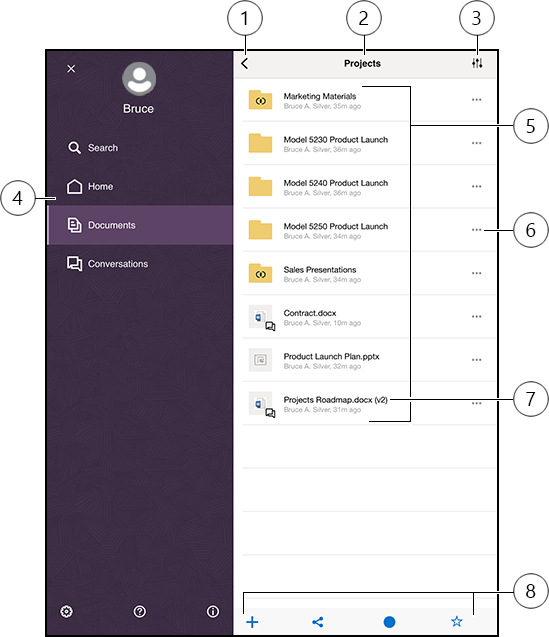
| Položka | Popis |
|---|---|
| 1 | Ťuknutím na ikonu zobraziť/skryť otvoríte alebo zatvoríte navigačný panel, z ktorého môžete otvoriť svoju domovskú stránku (panel), dokumenty, konverzácie alebo nastavenia, prípadne aj vyhľadať obsah. |
| 2 | Názov aktuálneho priečinka. Ak sa nachádzate na najvyššej úrovni zobrazenia Dokumenty, môžete filtrovať svoj obsah, napríklad tak, aby sa zobrazili iba tie priečinky, ktoré s vami niekto zdieľa, alebo tie, ktoré ste vytvorili vy. |
| 3 | Ťuknutím na túto ikonu zmeníte poradie zoradenia súborov a priečinkov v zozname. |
| 4 | Navigačný panel, pomocou ktorého môžete zobraziť svoju domovskú stránku (panel), dokumenty, konverzácie alebo nastavenia. Môžete tu tiež vyhľadať obsah alebo zobraziť informácie pomoci. Ťuknutím na X v ľavom hornom rohu alebo potiahnutím prstom môžete zatvoriť navigačný panel. |
| 5 | Zoznam vašich súborov a priečinkov v cloude. Ikony znázorňujú typy jednotlivých položiek (súbor alebo priečinok) a môžu poskytovať aj ďalšie užitočné informácie. Napríklad značka  na ikone priečinka znamená, že je zdieľaný, kým značka na ikone priečinka znamená, že je zdieľaný, kým značka  znamená, že bola vytvorená konverzácia súvisiaca so súborom. Vysvetlenie všetkých ikon nájdete v časti Stručný prehľad ikon. znamená, že bola vytvorená konverzácia súvisiaca so súborom. Vysvetlenie všetkých ikon nájdete v časti Stručný prehľad ikon. |
| 6 | Ťuknutím zobrazíte ponuku s relevantnými úlohami, ktoré môžete vykonať s položkou. Môžete napríklad zobraziť vlastnosti položky, upraviť značky, zdieľať položku, otvoriť položku v inej aplikácii v mobilnom zariadení alebo ju odoslať. |
| 7 | Indikátor verzie súboru. Služba Oracle Content Management uchováva všetky verzie vašich súborov, ale zobrazí len najnovšiu. K starším verziám máte prístup prostredníctvom vlastností súboru. |
| 8 | Ikony, pomocou ktorých môžete vykonávať rozličné relevantné úlohy, ako je pridanie novej položky do cloudu z vášho mobilného zariadenia, vytvorenie prepojení na súbory, pridanie členov do aktuálneho priečinka alebo pridanie položky medzi obľúbené. Ak sa zobrazia tri bodky, ťuknutím na ne môžete zobraziť ponuku s ďalšími úlohami, ktoré môžete vykonať, napríklad zobrazenie vlastností alebo kopírovanie, presun alebo premenovanie aktuálnej položky. |